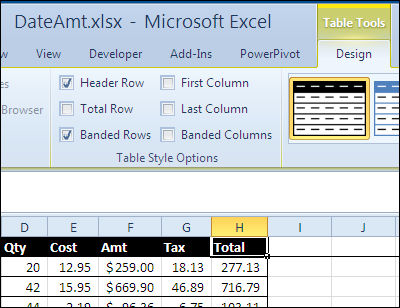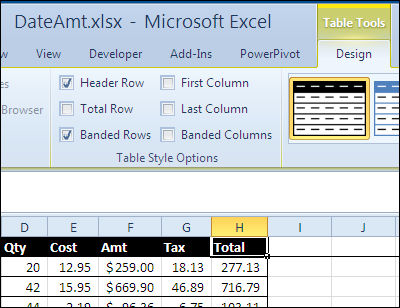Teraz, gdy wyzwanie 30 funkcji Excela w 30 dni dobiegło końca, nadszedł czas, aby przyjrzeć się kilku innym funkcjom. Na stronie Contextures na Facebooku, Lee zasugerował AutoFiltry jako temat dla niektórych lutowych postów. Dzięki Lee! Oto jak wyłączyć filtry w nagłówkach tabel Excela.
Filtry w tabelach Excela
Gdy tworzysz tabelę Excela w Excelu 2007 lub Excelu 2010, strzałki autofiltrów są automatycznie dodawane do komórek nagłówków. W większości przypadków jest to mile widziana funkcja, a strzałki ułatwiają sortowanie i filtrowanie kolumn.
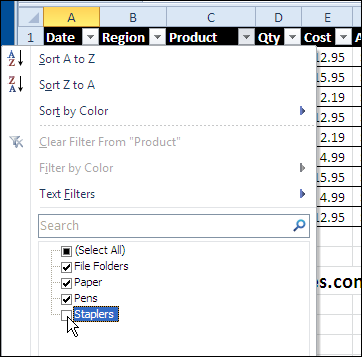
Możesz nawet utworzyć więcej niż jedną tabelę Excela na arkuszu i mieć osobny filtr na każdej tabeli. Używam tej funkcji od czasu do czasu, gdy tworzę małe tabele na arkuszu podsumowującym. Pamiętaj tylko, aby ułożyć tabele w stos, zamiast umieszczać je obok siebie. W ten sposób przefiltrowane wiersze w jednej tabeli nie będą miały wpływu na pozostałe.
Uwaga: Jeśli nie korzystasz z funkcji Tabela w Excelu, jesteś ograniczony do jednego filtra automatycznego (lub filtra zaawansowanego) na arkusz.
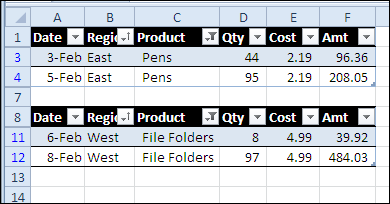
Wyłącz automatyczne filtry
Czasami jednak nie chcesz, aby strzałki filtrów były dostępne. Na przykład, możesz ustawić tabele, ponieważ są one szybkim i łatwym sposobem na stworzenie dynamicznego zakresu. A może lubisz ładne kolory i automatyczną sumę wierszy.
Ale nie chcesz zachęcać użytkowników do filtrowania danych — wszystkie wiersze powinny być zawsze widoczne. A wiesz, że ci niepożądani użytkownicy będą klikać strzałki, jeśli będą one kusząco dostępne.
Aby wyłączyć filtry:
- Zaznacz komórkę w tabeli Excela
- Na karcie Dane na wstążce kliknij polecenie Filtr, aby wyłączyć filtr.
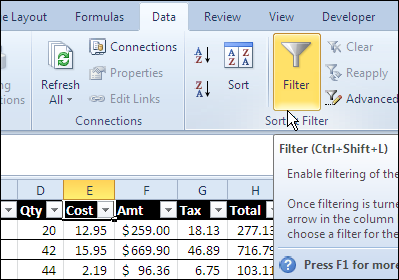
Zachowaj funkcje tabeli Excela
Po wyłączeniu filtrów tabela Excela jest nadal rozpoznawana jako tabela, więc możesz nadal korzystać z jej wszystkich innych funkcji. Mimo że strzałki filtrów zniknęły, możesz dodać Styl tabeli i wyświetlić Wiersze pasmowe.